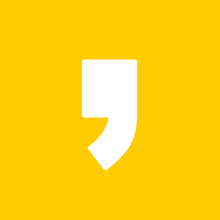크롬캐스트(Chromecast)란
이름 그대로 오디오 버전 Chromecast로, 오디오 기기에 연결해서 사용할 수 있도록 고안된 2015년에 발표된 제품입니다. 저도 자료를 알아보면서 친구 하나 사주려고 찾아봤는데, 2019년에 단종이 되었기에, 전자상거래를 돌아다녀봐도 매물이 없는 것 같습니다.
쉽게 말하면 집에있는 유선 스피커/헤드폰/이어폰을 와이파이로 연결, 블루투스 스피커처럼 사용할수 있게 해주는 물건이랍니다. 기존의 크롬캐스트가 TV에 연결해서 안드로이드 TV의 스마트한 기능들을 사용하게 한다면, 크롬캐스트 오디오는 스마트한 음질 좋은 인터넷이 되는 스피커라고 보시면 됩니다.
미러링의 오디오버전이라고 보면 된다. 즉, 이것만 있으면 어떤 리시버라도 일종의 무선 기기처럼 쓰고, 스마트폰(및 와이파이 전송이 되는 모든 기기들)은 선 없이 자유롭게 쓸수 있다. 블루투스와 다르게 코덱압축에 의한 음질손실/열화가 덜하고, 간섭현상도 덜하다는 장점이 있다.

작동 원리
다른 셋톱박스와 달리 Chromecast는 자체적으로 작동할 수 없습니다. 컴퓨터나 모바일 장치를 Wi-Fi 네트워크에 연결하고 Netflix와 같은 서비스에서 콘텐츠 스트리밍을 시작한 다음 전송 버튼을 클릭합니다. 이렇게 하면 Netflix에서 동일한 스트림을 검색하라는 신호가 Chromecast에 전송됩니다. 두 장치는 개별적으로 스트리밍되지만 동시에 연결됩니다. 재생 일시 중지와 같이 PC 또는 모바일 장치에서 수행하는 모든 작업은 Chromecast에 반영됩니다.
설정
셋톱 박스 표준에도 불구하고 Chromecast는 매우 쉽게 설정할 수 있습니다. 장치를 HDMI 포트에 연결한 다음 전원 케이블을 TV USB 포트나 벽면 콘센트에 연결합니다. HDMI 포트가 접근하기 어려운 위치에 있는 경우 포함된 유연한 어댑터 케이블을 사용할 수 있습니다.
여기에서 컴퓨터나 모바일 장치(Windows 및 Apple 컴퓨터 또는 Android 및 iOS 장치)에 설정 앱을 다운로드합니다. Chromecast는 먼저 Wi-Fi를 통해 스마트폰, 태블릿 또는 노트북을 연결하는 Wi-Fi 핫스팟 역할을 합니다. Chromecast는 모바일 장치의 컴퓨터를 Chromecast와 연결하기 위해 설정 앱에 입력하는 영숫자 코드를 표시합니다. 다음으로 Wi-Fi 자격 증명을 입력합니다. 이렇게 하면 Chromecast가 네트워크에 연결되고 업데이트가 자동으로 다운로드됩니다.
Chromecast를 Wi-Fi 네트워크에 연결하면 위치나 네트워크를 변경하지 않는 한 설정 프로세스를 다시 터치할 필요가 없습니다. 다른 셋톱박스 설정에 비해 Chromecast는 훨씬 간단합니다. Roku, Apple TV 및 Fire TV를 사용하려면 사용자가 채널을 다운로드하고 서비스에 로그인해야 하며, 장치를 연결하고 TV에 콘텐츠를 스트리밍하는 사이에 몇 가지 추가 단계가 추가됩니다.
주의사항
Chromecast에는 탐색 가능한 자체 소프트웨어가 없기 때문에 다운로드할 채널이나 Netflix와 같은 온라인 서비스를 위한 힘든 로그인 프로세스가 없습니다. 대신 사용자는 컴퓨터에서 Chrome 브라우저용 확장 프로그램을 다운로드하거나 모바일 기기에서 Chromecast 앱을 다운로드합니다. 이렇게 하면 Chrome의 호환되는 모바일 앱 및 웹사이트에 브로드캐스트 버튼이 배치됩니다.
거기에서 Netflix 또는 Pandora와 같은 Chromecast 지원 앱의 콘텐츠 스트리밍은 브로드캐스트 버튼을 누르는 것만큼 간단합니다. 컴퓨터에서 사용자는 Netflix 또는 YouTube와 같은 Chromecast 지원 웹사이트로 이동하여 스트리밍할 미디어를 찾습니다. 인터페이스 어딘가에 고유한 브로드캐스트 버튼이 있습니다(위치는 서비스에 따라 다름). 버튼을 누르면 콘텐츠가 Chromecast로 스트리밍됩니다. 다시 누르면 스트림이 중지됩니다. 또한 컴퓨터에서 재생, 일시 중지 및 볼륨과 같은 기능을 제어할 수 있습니다.
모바일 장치의 경우 프로세스는 거의 동일합니다. 모바일 사용자는 웹사이트로 이동하는 대신 앱에서 직접 전송할 수 있습니다. Chromecast 앱을 설치하면 호환되는 앱(예: Netflix 또는 YouTube)에 브로드캐스트 버튼이 생깁니다. 버튼을 누르면 스트림이 시작 및 중지되고 재생, 일시 중지 또는 볼륨 버튼을 누르면 화면의 콘텐츠가 제어됩니다.
Chromecast에는 아직 베타 버전인 콘텐츠를 스트리밍하는 약간 덜 간단한 방법인 Tabcasting이 있습니다. 컴퓨터(휴대기기 아님)에서 Google Cast Chrome 확장 프로그램을 사용하면 사진, 동영상, 음악 또는 텍스트만 포함하는 모든 Chrome 탭을 TV에 표시할 수 있습니다. 프로세스는 일반적으로 작동하지만 일반적으로 콘텐츠가 Chrome 브라우저에 표시되는 시점과 TV에 표시되는 시점 사이에 지연이 있습니다. 테스트에서 스트림이 자주 흔들리거나 찢어졌습니다.
Chromecast Vs. Roku 스트리밍 스틱
모바일 기기를 Chromecast와 연결하는 것이 걱정되는 분들은 안심하셔도 됩니다. 초기 캐스트를 설정한 후에는 전화 걸기, 게임하기, Twitter에서 보고 있는 모든 것에 대해 게시하기와 같은 다른 모든 작업에 모바일 장치를 사용할 수 있습니다. 스트리밍 앱은 백그라운드에서 배터리를 계속 소모한다는 점을 기억하십시오.
Chromecast는 Android 기기의 화면 전송 기능도 제공합니다. 이 기능을 사용하면 Android 휴대폰 및 태블릿 사용자가 TV에서 화면을 미러링할 수 있습니다. 자세한 내용은 작동 방식에 대한 Tom's Guide 튜토리얼을 확인하십시오.
성능
Google Chromecast는 설정에 따라 성능이 매우 좋을 수도 있고 매우 나쁠 수도 있습니다. 기기는 가젯과 서비스의 복잡한 데이지 체인에 의존하기 때문에 Chromecast가 걸림돌이 될 수 있는 많은 방법이 있습니다.
이상으로, 오늘은 크롬캐스트-오디오(chromcast-audio)에 대해서 알아봤습니다.